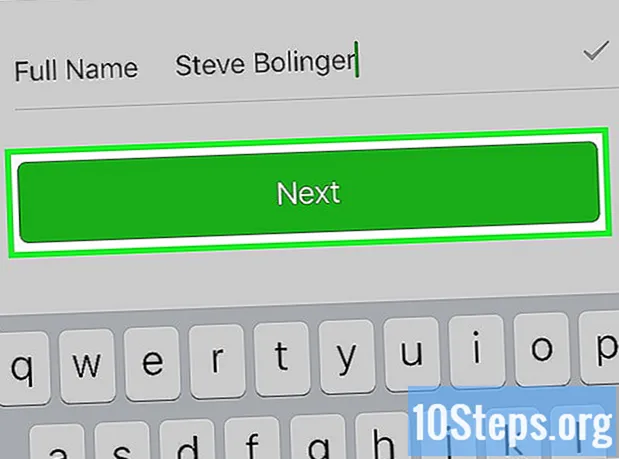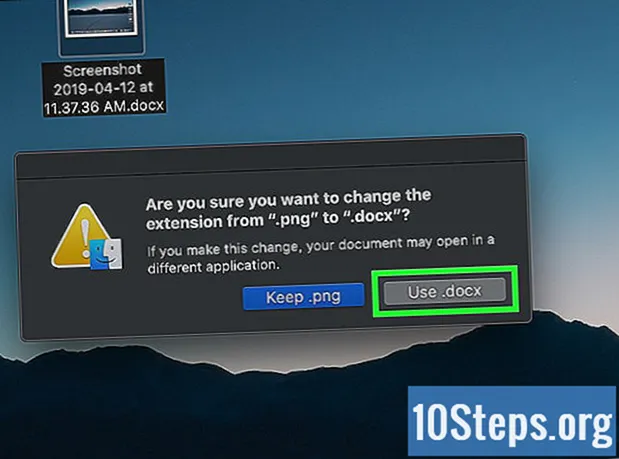מְחַבֵּר:
Sharon Miller
תאריך הבריאה:
25 Lang L: none (month-010) 2021
תאריך עדכון:
10 מאי 2024

תוֹכֶן
אם אתה מוצא משחק מקוון נהדר או סרטון פלאש שברצונך לשמור מאוחר יותר, ישנן מספר שיטות בהן תוכל להשתמש כדי להוריד אותו. אתה יכול אפילו להוריד סרטונים מ- YouTube לצפייה מתי שאתה רוצה. עקוב אחר המדריך הזה כדי ללמוד כיצד.
צעדים
שיטה 1 מתוך 4: הורדת קבצי Flash ב- Mozilla Firefox
פתח את האתר ממנו תרצה להוריד את אובייקט ה- Flash. תן לאובייקט Flash לטעון לחלוטין על הדף.

לחץ לחיצה ימנית בתחתית הדף. בחר "מאפייני עמוד" מהתפריט. לא תוכל לבחור באפשרות זו אם תלחץ ישירות על האובייקט, עליך ללחוץ לחיצה ימנית על תחתית האתר.
לחץ על הכרטיסייה מדיה. פעולה זו תפתח רשימה של כל האובייקטים באתר, כולל תמונות, צלילים וסרטונים. לחץ על העמודה "סוג" כדי למיין אובייקטים לפי סוג הקובץ שלהם.
גלול עד שתמצא את קובץ ה- SWF. הם רשומים כ"אובייקטים "בעמודה" סוג ". שם הקובץ יהיה בדרך כלל דומה לשם המשחק או הסרט שאתה מנסה לשמור.
בחר את הקובץ. בדוק שהוא תקין על ידי בדיקת גודלו. רוב אובייקטי ה- Flash הם לפחות 1 מגהבייט. לאחר שבחרתם את האובייקט הנכון, לחצו על כפתור "שמירה בשם". תראה חלון לבחירת המיקום בו יישמרו הקבצים במחשב שלך.
פתח את הקובץ. כדי לפתוח את קובץ SWF, עליך להשתמש בדפדפן או בתוכנית ספציפית עבור קבצי SWF. לחץ לחיצה ימנית על הקובץ ובחר "פתח עם". חפש את Firefox במחשב שלך והשתמש בו כדי לפתוח את הקובץ.
שיטה 2 מתוך 4: הורדת קבצי פלאש בגוגל כרום
פתח את האתר ממנו תרצה להוריד את אובייקט ה- Flash. וודא שאובייקט ה- Flash נטען ושעברת את כל מסכי הטעינה הקיימים.
לחץ על Ctrl + U כדי להציג את קוד המקור של הדף. זה יוצג בלשונית חדשה. קוד המקור הוא המידע שגורם לאתר להופיע בדפדפן שלך.
חפש את הקובץ. לחץ על Ctrl + F כדי לפתוח את תיבת החיפוש. הקלד "swf" והסתכל על התוצאות. אתה מחפש כתובת אינטרנט (URL) שמסתיימת בקובץ .swf. שם הקובץ יהיה בדרך כלל דומה לשם המשחק או הסרט שאתה מנסה לשמור.
העתק את הכתובת. העתק את כל הכתובת והדבק אותה בכרטיסיית דפדפן חדשה. פעולה זו תטען רק את קובץ ה- SWF ללא אובייקטים אחרים באתר.
שמור את הקובץ. לאחר שקובץ ה- SWF נטען בכרטיסיה החדשה, לחץ על לחצן התפריט של Chrome ובחר שמור דף. תראה חלון לבחירת המיקום בו יישמרו הקבצים במחשב שלך.
פתח את הקובץ. כדי לפתוח את קובץ SWF, עליך להשתמש בדפדפן או בתוכנית ספציפית עבור קבצי SWF. לחץ לחיצה ימנית על הקובץ ובחר "פתח עם". חפש את Chrome במחשב שלך והשתמש בו כדי לפתוח את הקובץ.
שיטה 3 מתוך 4: הורדת סרטונים מ- YouTube
התקן את DownloadHelper ב- Firefox. אחת הדרכים הקלות ביותר להוריד קטעי וידאו ב- YouTube היא באמצעות סיומת DownloadHelper עבור Firefox. תוכנית זו תספק לך באופן אוטומטי מגוון אפשרויות איכות ופורמטים להורדת כל סרטון YouTube שתעלה.
פתח את סרטון YouTube כשהאפשרות DownloadHelper מופעלת. לאחר טעינת הסרטון, תראה את האינדיקציה בסמל DownloadHelper בפינה הימנית העליונה של הדף. לחץ עליו כדי לפתוח את אפשרויות ההורדה.
בחר את הפורמט והאיכות. אתה יכול לבחור כל פורמט שתרצה לשמור את הסרטון, כמו גם את איכותו. MP4 הוא הפורמט האוניברסלי ביותר וניתן להשמיע אותו ברוב המכשירים הניידים.
- בחירה באיכות הגבוהה ביותר תביא לקבצים גדולים יותר.
הורידו את הסרטון. לאחר בחירת הפורמט והאיכות, הסרטון יורד לתיקיית ההורדות של פיירפוקס. אתה יכול לגשת לסרטון כמו בכל קובץ וידאו אחר.
השתמש בשירות מקוון. אם אין לך Firefox או שאתה מעדיף לא להתקין תוספים כלשהם, תוכל להשתמש באתרים מיוחדים, כגון KeepVid, כדי לשמור את הקובץ. אתרים אלה יעניקו לך את אותן האפשרויות כמו DownloadHelper והקובץ יורד לתיקיית ההורדות שלך. (יהיה עליך להתקין את Java במערכת שלך כדי להשתמש בשירותים מקוונים אלה).
שיטה 4 מתוך 4: הורדת קבצי RTMP
זיהוי קובץ RTMP. אתרים מסוימים כמו Hulu משתמשים בפרוטוקול RTMP כדי להזרים את הסרטונים שלהם. סרטונים אלה הם אובייקטים של Flash, אך לא ניתן לגשת אליהם באותו אופן כמו אובייקט Flash שהוכנס בעמוד. אם אתה מנסה לשמור סרטון פלאש אך לא מוצא את קובץ ה- SWF המתאים, אתה כנראה מנסה לגשת לזרם RTMP.
הורד תוכנית לכידת RTMP. ישנן תוכניות המתמחות בלכידת העברת קבצי RTMP. חלק מהפופולריים ביותר כוללים:
- הפעל מחדש את לכידת המדיה
- StreamTransport
התקן את התוכנית. רוב התוכניות הללו ינסו להתקין תוספים וסרגלי כלים בדפדפן שלך, מה שיאט את החיבור שלך. הקפד לדחות כל התקנה נוספת בזמן התקנת התוכנית.
- תוכניות אלה מפורסמות בהיותן לא יציבות ויש סיכוי שהן לא יעבדו במערכת שלך או עם הסרטון הספציפי שאתה מנסה לצלם.
הפעל את התוכנית. על תוכניות לכידת RTMP לפעול לפני טעינת הסרטון. הם יתפסו אותך באופן אוטומטי עם תחילת הסרטון.
פתח את הסרטון בדפדפן. לאחר מספר רגעים, הסרטון אמור להופיע בתוכנית לכידת ה- RTMP שלך. יהיה עליכם לנגן את הסרטון עד הסוף בדפדפן, כך שהוא יצולם במלואו.
שמור את הקובץ. לאחר שתסיים, בחר את הקובץ המתאים בתוכנית לכידת RTMP שלך ושמור אותו בכל מקום שתרצה במחשב שלך. ככל הנראה יהיו כמה אפשרויות לבחירה בתוכנית, בשל המודעות הכלולות בדרך כלל בסרטונים אלה. בדוק את פרטי הקבצים כדי לבדוק את משך הזמן שלהם, שיעזור לך לקבוע מהו הקובץ הנכון.
פתח את הקובץ. ייתכן שיהיה עליך להשתמש בתוכנית וידאו מיוחדת כדי לפתוח את הקבצים לאחר שמירתם. נגן VLC ונגן המדיה הקלאסי הם שתי התוכניות החינמיות הפופולריות ביותר.